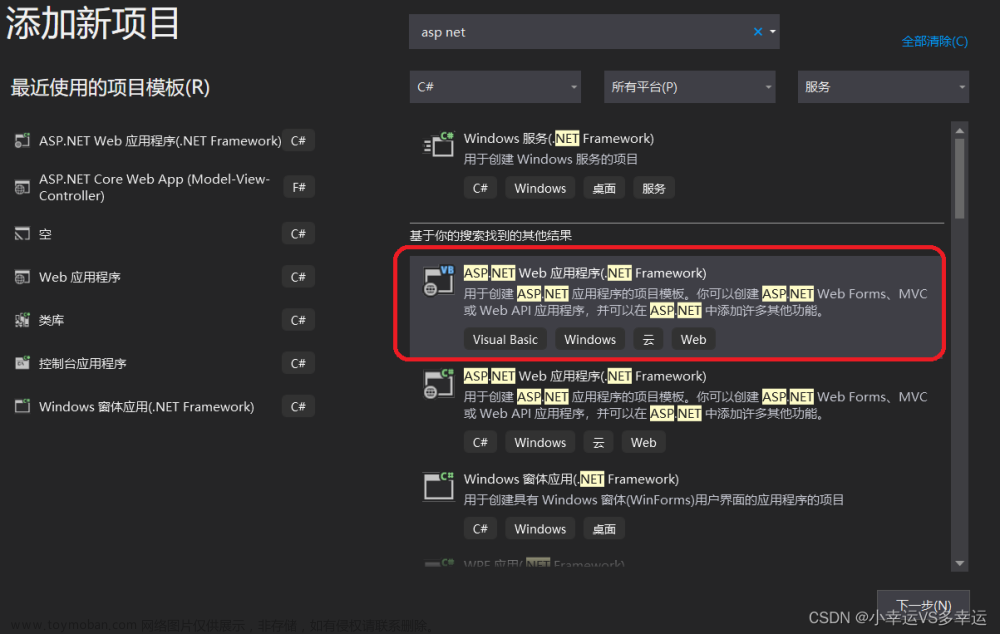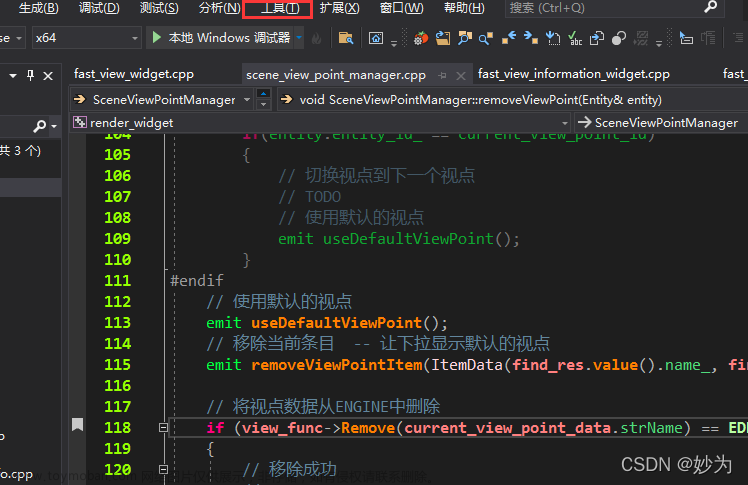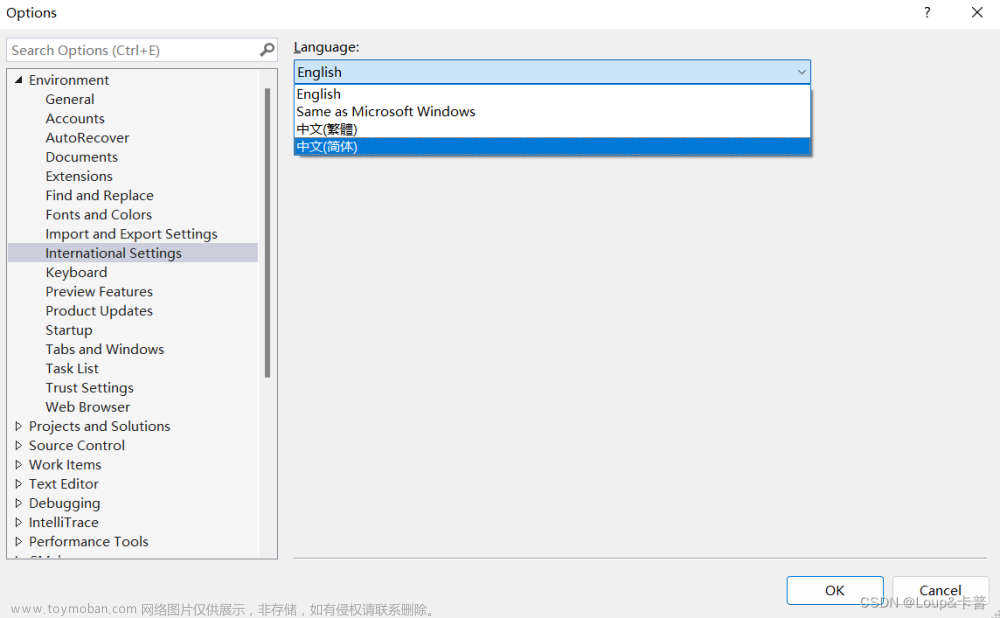BackgroundImageLayout属性值
背景图片重复:BackgroundImageLayout属性设置为Tile(默认)
背景图片左边显示:BackgroundImageLayout属性设置为None
背景图片右边显示:BackgroundImageLayout属性设置为None,同时RightToLeft属性设置为Yes
背景图片居中显示:BackgroundImageLayout属性设置为Center
背景图片拉申:BackgroundImageLayout属性设置为Stretch
背景图片按比例放大到合适大小:BackgroundImageLayout属性设置为Zoom
Stretch与Zoom的区别
这里放一张原图:

这是BackgroundImageLayout属性设置为Stretch的样子:

窗体可以随意拉伸,背景图片会随着窗体改变而改变,会拉伸变形。保证窗体内部没有一点空白。
这是BackgroundImageLayout属性设置为Zoom的样子:

窗体拉伸后,图片也会变化,但保持长宽比例不变,让图片不变形。以至于会出现上图中的空白部分文章来源:https://www.toymoban.com/news/detail-522322.html
文章来源地址https://www.toymoban.com/news/detail-522322.html
到了这里,关于Visual Studio2019 BackgoroundImageLayout属性的文章就介绍完了。如果您还想了解更多内容,请在右上角搜索TOY模板网以前的文章或继续浏览下面的相关文章,希望大家以后多多支持TOY模板网!